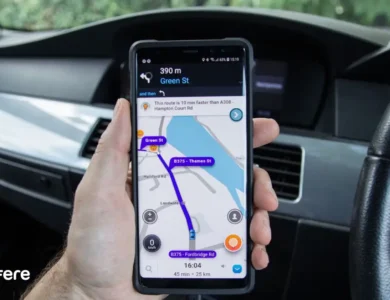آیتونز چیست؟ دانلود برنامه iTunes برای سیستم عامل های مختلف


با دانلود برنامه ی iTunes یکی از مهم ترین نرم افزارهای محصولات اپل، در اختیار کاربر قرار می گیرد. این برنامه امکان استفاده برای همگام سازی اطلاعات و داده های کاربران، خرید و نصب نرم افزارها در گوشی های آیفون و آیپدها را فراهم می کند. همچنین شما می توانید iTunes را روی سیستم عامل مک و ویندوز نصب کنید و این برنامه رابطی بین محصولات اپل و رایانه های شخصی شما شود. این نرم افزار با دستگاه های اپلی هماهنگی کاملی دارد و فقط مورد استفاده کاربران اپل است.
در ادامه به توضیح بیشتری درباره برنامه آیتونز می پردازیم. اگر قصد خرید آیفون و مک بوک را دارید این مطالب تهیه شده توسط فرفره می تواند شما را در استفاده از برنامه کاربردی آیتونز کمک کند.
آیتونز چیست؟
این برنامه جز نرم افزارهای رسمی شرکت اپل است. با استفاده از آن امکان اتصال دیوایس های iOS به کامپیوتر با سیستم عامل ویندوز یا مک بوک وجود دارد که سبب شده بتوانید فایل های خود را انتقال دهید یا با آن تعامل داشته باشید. داخل پرانتز باید به این نکته اشاره کنیم که دیوایس یا Device به معنای دستگاه است و هرکجا که از این کلمه استفاده شود مقصود دستگاه تلفن همراه شماست.
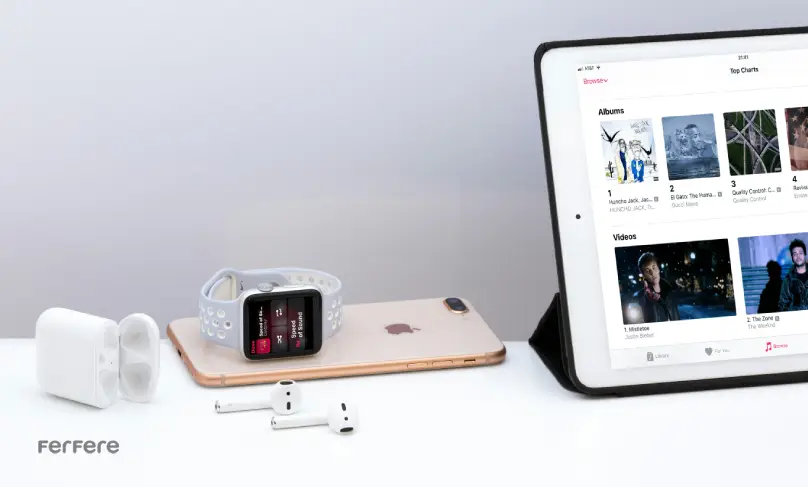
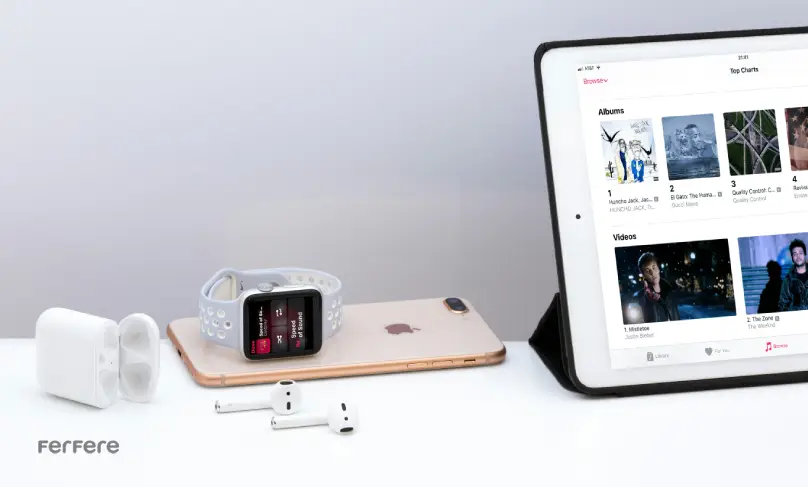
بر می گردیم به ادامه تعریف آیتونز، برنامه iTunes از طریق بخش استور و مارکت به شما برای مدیریت، خرید، دانلود و پخش محتواهای رسانه ای مانند فیلم، موسیقی، کتاب صوتی و برنامه های مربوط به آیفون، آیپاد یا آیپد کمک می کند. می توانید برای دریافت توضیحات برنامه های آیفون، نحوه دانلود و نصب آنها به فروشگاه فرفره مراجعه کنید. علاوه بر امکان خرید، دانلود و نصب نرم افزارها از طریق این سرویس، می توان برای به روز رسانی برنامه های اپل نیز از iTunes استفاده کرد.
قابلیت های دیگری که با دانلود آیتونز می توانید از آن بهره ببرید شامل ساخت لیست پخش، پیشنهاد آهنگ های مرتب، مدیریت کتابخانه های موسیقی، اشتراک گذاری محتوا با دستگاه های دیگر و دسترسی به آهنگ های بیشتر با گرفتن اشتراک پولی است.
نکته قابل توجه در استفاده از خدمات و برنامه های اپل مانند آیتونز داشتن اپل آیدی است تا شما به عنوان کاربر اپل شناسایی شوید. روش های متعددی برای ساخت رایگان اپل آیدی وجود دارد که می توان از آنها برای تهیه آیدی استفاده نمود.
قابلیت های اولیه آیتونز در اپل
آیتونز به عنوان کامل ترین و کاربردی ترین نرم افزار مدیریت دستگاه های اپل است. در این نگارش به بررسی برخی از امکانات و مزایای کلیدی آن می پردازیم.
- مدیریت رادیو: با استفاده از قابلیت Internet Radio می توانید به ایستگاه های رادیویی آنلاین دسترسی داشته باشید.
- نسخه پشتیبان و بازیابی: گرفتن بک آپ از اطلاعات و بازگردانی آن از نسخه ی پشتیبان.
- مدیریت فایل های صوتی و تصویری: امکان سازماندهی، قابلیت پخش و انتقال فایل صوتی یا تصویری روی دستگاه های اپل.
- مدیریت و بروز رسانی دستگاه: می توانید نرم افزار های دستگاه را به وسیله این برنامه به آخرین ورژن به روز رسانی و مدیریت کنید.
- تبدیل انواع فرمت ها به یکدیگر: در نرم افزار آیتونز می توانید فرمت فایل ها را تغییر دهید. قابلیت تبدیل فایل های AAC، MP3 ، WAV، Apple Lossless، AIFF به یکدیگر در این برنامه وجود دارد. همچنین فایل های صوتی WMA که برنامهiTunes آن را پشتیبانی نمی کند با تغییر به یکی از فرمت های بالا قابل پخش در این سرویس می شوند.
- ایجاد پلی لیست و اشتراک گذاری: امکان ایجاد پلی لیست مورد علاقه برای کاربر وجود دارد. دانلود برنامه iTunes به کاربر اجازه می دهد که موزیک های مورد علاقه اش را با دوستان خود به اشتراک بگذارد.
قابلیت های پیشرفته آیتونز
علاوه بر ویژگی های پرکاربرد برنامه iTunes که در بالا گفته شد، امکانات بیشتر و جدیدتری در اختیار کاربران این نرم افزار قرار گرفته که به طور مختصر در ادامه آنها را توضیح می دهیم.
- Smart Playlist: آهنگ ها طبق پارامترهای تعیین شده در لیست شما قرار بگیرد. مثلاً پارامترهای تعیین شده می تواند سبک ها موسیقی یا آهنگ های یک خواننده خاص باشد.
- Autosyncing: با فعال بودن این قابلیت هنگام متصل شدن آیفون به رایانه شخصی همگام سازی فایل های ویدیویی و صوتی اتفاق می افتد.
- Home Sharing: در زمان استفاده همزمان از چند دیوایس اپل، آیتونز امکان ایجاد یک شبکه برای ارتباط گرفتن دیوایس ها را به شما می دهد. تا به این طریق فایل های صوتی را به دستگاه های مختلف انتقال دهید.
- Genius: این قابلیت جدید شبیه به Smart Playlist است با این تفاوت که در استفاده از آن آیتونز خودش هوشمندانه پارامترهایی را برای آهنگ تشخیص می دهد و یک لیست جدید برایتان ایجاد می کند. علاوه بر آن به شما آهنگ های دیگری نیز پیشنهاد می دهد تا با دانلود موزیک های جدید پلی لیست خود را کامل تر نمایید.
- iTunes Store : در این بخش قادر هستید برنامه های مورد نظر خود را دانلود یا خریداری کنید.
- قابلیت تماشا آنلاین: از طریق استور در این برنامه اجازه دارید فیلم ها و سریال های مورد علاقه خود را در فضای آیتونز تماشا یا دانلود کنید.
روش دانلود برنامه iTunes برای ویندوز و مک
شما میتوانید آیتونز را برای سیستمعاملهای مختلف دانلود کنید. شما می توانید بعد از نصب آن روی سیستم عامل ها، دیوایس هایی مثل iPad ، iPhone و iPod را به کامپیوتر خود وصل کنید و به محتواهای دستگاه خود روی کامپیوتر دسترسی داشته باشید.
در ادامه، روش دانلود نرم افزار آیتونز روی سیستم عامل های مختلف را به شما ارائه می دهیم.
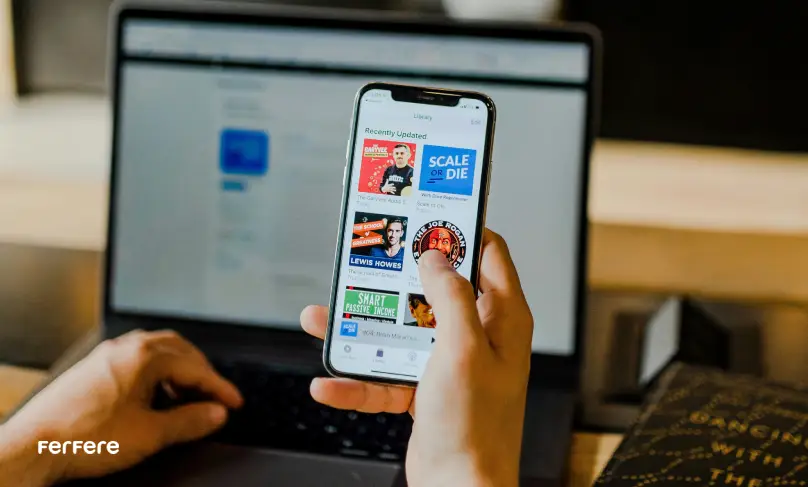
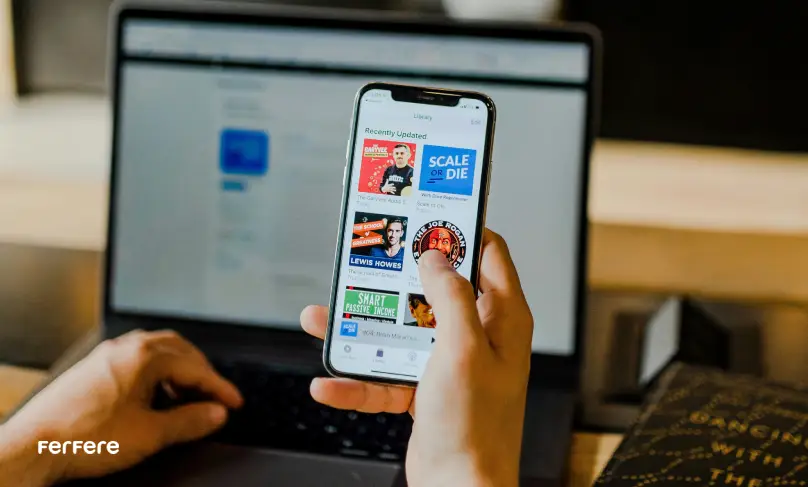
دانلود برنامه iTunes برای ویندوز
- برای دانلود آیتونز روی سیستم عامل ویندوز قدم اول مراجعه به وب سایت رسمی اپل است.
- در کادر جستجو “iTounes Download” را وارد کنید.
- در صفحه ای که ظاهر می شود گزینه Microsoft Store را کلیک کنید. سپس در صفحه باز شده جدید روی دکمه دریافت کلیک کرده و صبر کنید تا دانلود برنامه تمام شود.
- پس از اتمام دانلود مراحل نصب را پیش ببرید در آخر آیکون iTunes در منوی شما ظاهر می شود و به راحتی می توانید آن را راه اندازی کنید.
توجه داشته باشید اگر این برنامه روی چندین کامپیوتر شما نصب باشد باید با یک اکانت به برنامه لاگین کنید تا هنگام استفاده هر یک از کامپیوترها به فایل هایتان دسترسی داشته باشید.
دانلود برنامه iTunes برای مک
- برای دانلود آیتونز در macOS وارد برنامه App Store شوید.
- در قسمت کادر جستجو عبارت “iTunes” را وارد کنید و اپ استور شروع به جستجو می کند.
- برنامه آیتونز پیدا شده، روی آیکون آن کلیک کرده تا دانلود شود.
- پس از پایان یافتن دانلود، برنامه به طور خودکار نصب می شود.
- iTunes پس از نصب در پوشه اپلیکیشن قرار می گیرد که با راه اندازی آن می تواند شروع به پخش کردن محتواها و سازماندهی آنها کند.
برای آشنایی با برنامه اپ استور می توانید مطلب تنظیمات جامع اپ استور و آیتونز را مطالعه کنید.
آموزش استفاده از iTunes
پس از دانلود برنامه iTunes برای استفاده بهتر و راحت تر از این نرم افزار نیاز است تا با نحوه استفاده از آیتم ها آن آشنا شوید. بخشی از تنظیماتی که به شما اجازه می دهد فرایندهای مختلف را مدیریت کنید در ادامه مطالب بیان شده است.
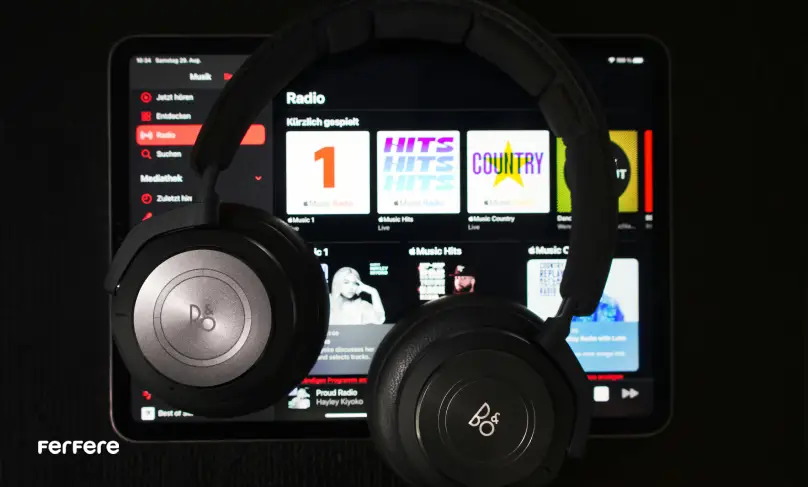
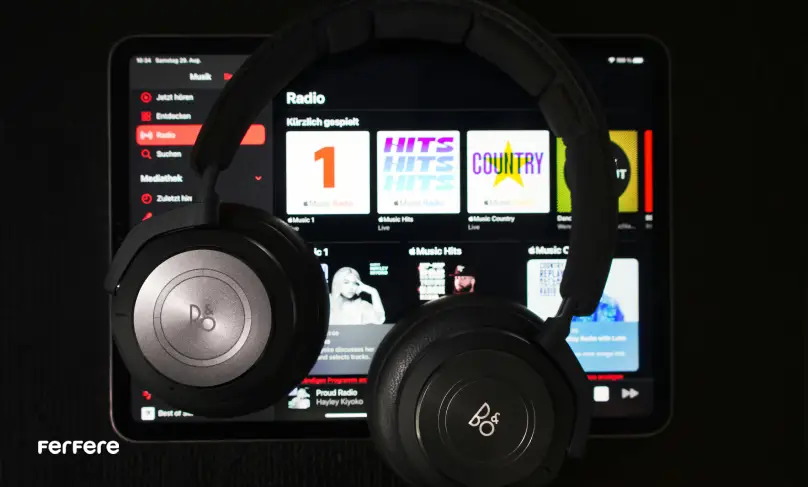
اضافه کردن رسانه
برای اضافه کردن فیلم، برنامه تلویزیونی، موسیقی و رسانه های دیگر به کتابخانه آیتونز باید روی منوی File کلیک کرده، با انتخاب Add to Library فایلی که مدنظرتان است انتخاب و وارد برنامه کنید.
آموزش ساخت پلی لیست
پس از باز کردن برنامه و انتخاب موزیک های خود در قسمت کتابخانه آیتونز، از بخش File گزینه New Playlist from Selection را انتخاب کرده، سپس یک نام برای پلی لیست مشخص کنید.
برای ساخت لیست پخش هوشمند که قادر است ترانه های جدید را آپدیت کند و به لیست شما آنها را پیشنهاد دهد، گزینه File و سپس New Smart Playlist را انتخاب نمایید. توجه کنید برای اعمال آپدیت خودکار باید گزینه Live updating در حالت فعال باشد.
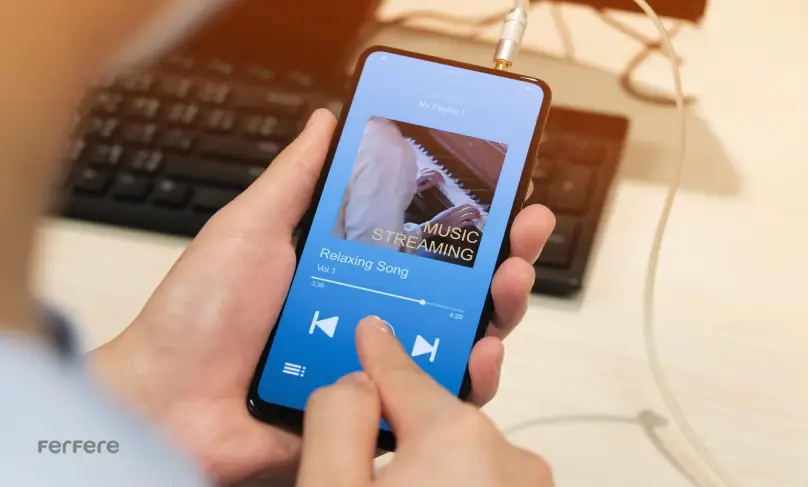
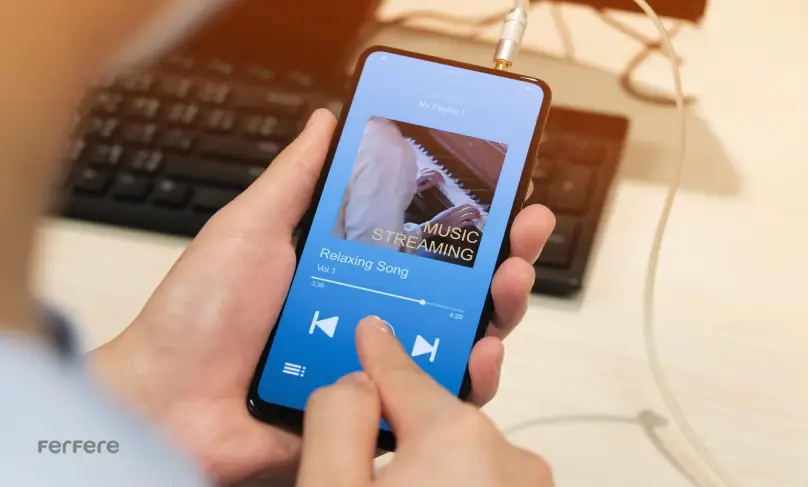
آموزش بکاپ با آیتونز
یکی از اقداماتی که کاربران پس از خرید گوشی موبایل مایل به یادگیری آن هستند تهیه نسخه پشتیبان از فایل هایشان است. در آیفون از طریق آیتونز می توان اقدام به بک آپ گیری از اطلاعات نمود.
پس از نصب این نرم افزار روی رایانه شخصی می توانید آیفون خود را به کامپیوتر متصل کنید. آیتونز را باز و نماد گوشی را از سمت چپ برنامه انتخاب کرده، در کادر Backups گزینه This Computer را علامت بزنید. در ادامه برای بک آپ گیری اطلاعات روی قسمت Back Up Now کلیک کرده و منتظر بمانید تا عمل پشتیبان گیری به اتمام برسد. اگر قصد دارید برای نسخه ی پشتیبانی که از داده ها گرفته اید رمز عبور بگذارید با تیک زدن گزینه Encrypt local backup امکان گذاشتن رمز عبور فراهم می شود.
آموزش نصب نرم افزار با آیتونز
در صفحه اصلی برنامه روی Apps کلیک کنید. اگر این گزینه در صفحه آیتونز شما وجود ندارد از قسمت Edit Menu تیک Apps را زده، تا به منو شما اضافه شود. بخش Apps شما را به صفحه نصب نرم افزار با آیتونز هدایت می کند. در نهایت می توانید در تب App Store برنامه ای که می خواهید را دانلود نمایید.
خطاهای رایج آیتونز در اپل چیست؟
ممکن است با ارورهای مختلفی در هنگام استفاده آیتونز روبرو شوید. مهمترین و اصلی ترین خطاها را در ادامه بیان می کنیم.
- خطا 2005 : دلیل این خطا عدم توانایی در وصل شدن آیتونز به کامپیوتر است. با بررسی تنظیمات شبکه و سیستم عامل رایانه، همچنین بررسی سالم بودن کابل اتصال می توانید این خطا را رفع کنید.
- Error 2003: ناتوانی برنامه آیتونز در متصل شدن به سرور My SQL عامل ایجاد این ارور است. شما می توانید با چک کردن اتصال به اینترنت و بررسی تنظیمات کانکشن سرور MySQL این خطا را پاک کنید.
- 53 Error: در زمان به وجود آمدن مشکلات سخت افزاری و خرابی Touch ID با این ارور روبرو می شوید با تعمیر دستگاه و ریست آن با استفاده از iTunes ارور از بین می رود.
- Error 50: ناتوانی آیتونز در انتقال یا کپی فایل ها موجب ظهور این خطا در دستگاه شما می شود. برطرف کردن آن با بررسی کابل USB، تعمیر نرم افزار و فایل های معیوب امکان پذیر است.
- ارور 3194: زمان قطع شدن ارتباط با سرورهای به روز رسانی نرم افزار اپل به این ارور برخورد خواهید کرد می توانید با بررسی وضعیت اینترنت خود به حل این مشکل کمک کنید.
- ارور 4013: خرابی پورت یا کابل USB و مشکلات سخت افزاری سبب ایجاد این خطا می شوند.
تغییرات آیتونز از ابتدا تا کنون
با توجه به تغییراتی که شرکت اپل در سال های اخیر برای ارتباط با دیگر دستگاه ها و مدیریت محتوا به وجود آورده است. فقط در صورت استفاده از نسخه های قدیمی macOS می توانید از برنامه آیتونز استفاده کنید. در macOS Catalina و نسخه ها جدیدتر، از برنامه های دیگری برای مدیریت و پخش محتوای چند رسانه ای استفاده می شود.
خداحافظی اپل با آیتونز
با گسترش دستگاه های اپل و خدمات متنوع، نیاز به برنامه های مجزا برای خدمات و مدیریت رسانه و داده ها به وجود آمده است. iTunes سرویسی با وظایف مختلف است که سبب می شود عملکرد برنامه به طور کلی ضعیف شود. کار با آن برای بسیاری از کاربران پیچیده به نظر می رسد برنامه های جدید که به بازار عرضه شده اند امکان دسترسی مستقیم به محتواهای مورد نظر را به کاربر می دهند زیرا وظایف متمرکزتری دارند.
برنامه های جدید که جایگزین وظایف مدیریت دستگاه اپل، موسیقی و تلویزیون در آیتونز شده اند به ترتیب Apple Devices، Apple Music و Apple TV نام دارند. این نرم افزارها سبب ایجاد رابط کاربری ساده تر و عملکرد بهتری در مدیریت محتوای چند رسانه ای برای کاربران اپل شده است.
دیدگاه پایانی دانلود برنامه آیتونز در اپل
در این نگارش قصد داشتیم به نکات کاملی از شیوه نصب و نحوه کار با برنامه iTunes تا چگونگی استفاده آن بپردازیم. آیتونز یکی از کاربردی ترین سرویس های ساخته شده توسط شرکت اپل است. همان طور که گفته شد، امکانات متنوع از قبیل به روزرسانی سیستم عامل به آخرین نسخه، دانلود یا خرید آهنگ، فیلم و کتاب، نصب برنامه های مورد نظرتان، دانلود و نصب بازی، بک آپ گیری از فایل ها در آیفون و آیپد مهمترین امکاناتی است که آیتونز به کاربران خود ارائه می دهد. با کسب اطلاعات بیشتر در مورد سرویس های شرکت اپل از محصولات این کمپانی به شکل بهتری استفاده می کنید. پیش از خرید مک بوک یا سایر محصولات این برند بهتر است در بلاگ فرفره مقالات مرتبط را مطالعه کنید.
سوالات متداول
اندروید باکس یک دستگاه مجهز به سیستم عامل اندروید است که با اتصال به تلویزیون، آن را هوشمند می کند. این دستگاه ها به کاربران امکان دسترسی به سرویس های استریمینگ، اپلیکیشن های اندرویدی و بازی های مختلف را می دهند.
با استفاده از اندروید باکس، می توانید به سرویس هایی مانند فیلیمو، نماوا، یوتیوب و نتفلیکس دسترسی داشته باشید و فیلم ها و سریال ها را به راحتی روی تلویزیون خود تماشا کنید.
اندروید تی وی به طور تخصصی برای تلویزیون ها طراحی شده و از رابط کاربری بهینه تری برخوردار است. در حالی که اندروید معمولی انعطاف پذیری بیشتری دارد و می تواند برنامه ها و بازی های بیشتری را پشتیبانی کند.
در هنگام خرید باید به سیستم عامل دستگاه، سخت افزار (مانند پردازنده و حافظه)، نوع اتصالات (مانند HDMI، USB و Wi-Fi) و قابلیت هایی مانند پشتیبانی از HDR و کیفیت تصویر توجه کنید.
بسته به مدل، برخی اندروید باکس ها از فناوری HDR برای بهبود کیفیت تصویر پشتیبانی می کنند، اما همه مدل ها این ویژگی را ندارند.
با استفاده از اندروید باکس، می توانید بازی های اندرویدی را که بهینه سازی شده اند، به راحتی روی تلویزیون خود اجرا کنید.
اندروید باکس ها از نظر پردازنده، حافظه، پورت ها و سیستم عامل با یکدیگر تفاوت دارند. مدل های مختلف ممکن است از ویژگی هایی مانند کیفیت تصویر 4K یا 8K، پشتیبانی از کنترل صوتی، یا قابلیت ارتقاء حافظه برخوردار باشند.
برخی از بهترین مدل ها شامل تسکو مدل TAB ECO، شیائومی مدل Mi TV Stick و جی پلاس مدل GP9 هستند که هرکدام ویژگی های منحصر به فردی دارند مانند پردازنده های قوی، پشتیبانی از کیفیت تصویر بالا و پورت های مختلف.
بسیاری از اندروید باکس ها قابلیت ارتقا حافظه از طریق کارت میکرو اس دی را دارند. همچنین، بعضی از مدل ها حافظه داخلی بیشتری دارند که به شما امکان نصب برنامه های بیشتر را می دهند.
قیمت اندروید باکس ها در بازه های مختلف قرار دارد، از مدل های اقتصادی که حدود 500 هزار تومان شروع می شوند، تا مدل های پیشرفته تر که قیمت بالاتری دارند.